Avec la croissance continue des outils d'intelligence artificielle tels que ChatGPT d'OpenAI, vous vous familiariserez probablement davantage avec l'IA. Si vous êtes un utilisateur de Google Chrome, vous serez heureux de savoir qu'il existe des extensions de navigateur utiles profiter du modèle IA.
En utilisant ces ChatGPT Extensions Chrome, vous pouvez résumer des pages Web et des vidéos, obtenir de l'aide pour rédiger des e-mails et avoir des conversations orales avec ChatGPT. Ils sont tous disponibles dans le Chrome Web Store, alors installez-les et c'est parti.

1. Résumer une page Web : LecteurGPT
Vous pouvez résumer le contenu d'une longue page Web à l'aide de ReaderGPT. L'extension vous permet d'utiliser une clé API OpenAI ou de vous connecter avec ChatGPT et d'obtenir rapidement un résumé de la page.
Configurez plusieurs invites et choisissez celle que vous souhaitez dans le menu déroulant. Par exemple, vous pouvez demander de résumer la page à l’aide de puces, en moins de 50 mots ou en un seul paragraphe.
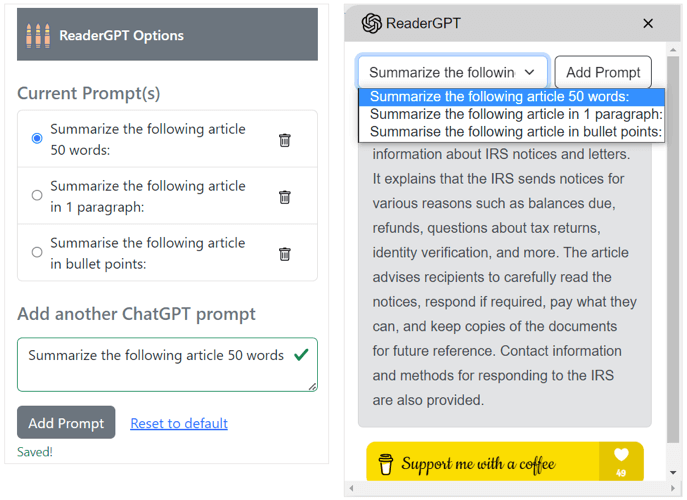
Vous pouvez également copier le résumé que vous recevez d'un simple clic, puis le coller là où vous en avez besoin.
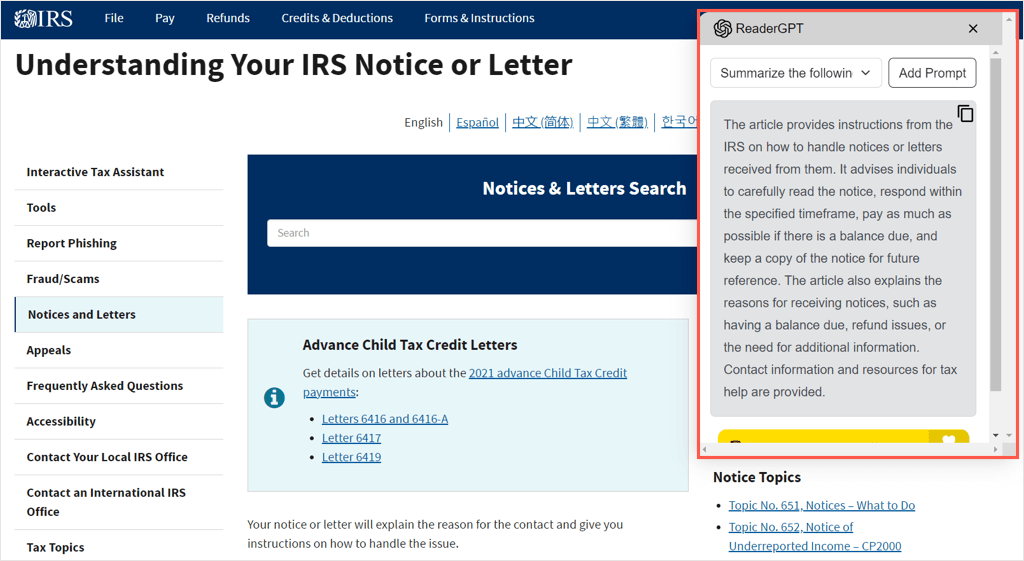
Pour découvrir rapidement l'essentiel d'une page Web, consultez ReaderGPT pour Chrome.
2. Condenser une vidéo YouTube : ChatGPT pour YouTube
Comme ReaderGPT, vous pouvez obtenir un résumé vidéo avec ChatGPT pour YouTube. C'est idéal lorsque vous n'avez pas assez de temps pour regarder une longue vidéo ou pour voir si c'est la vidéo que vous recherchiez.
Vous pouvez personnaliser l'invite que vous souhaitez utiliser dans les paramètres de l'extension. Obtenez un résumé YouTube sous forme de puces, d'un seul paragraphe ou avec des faits saillants.
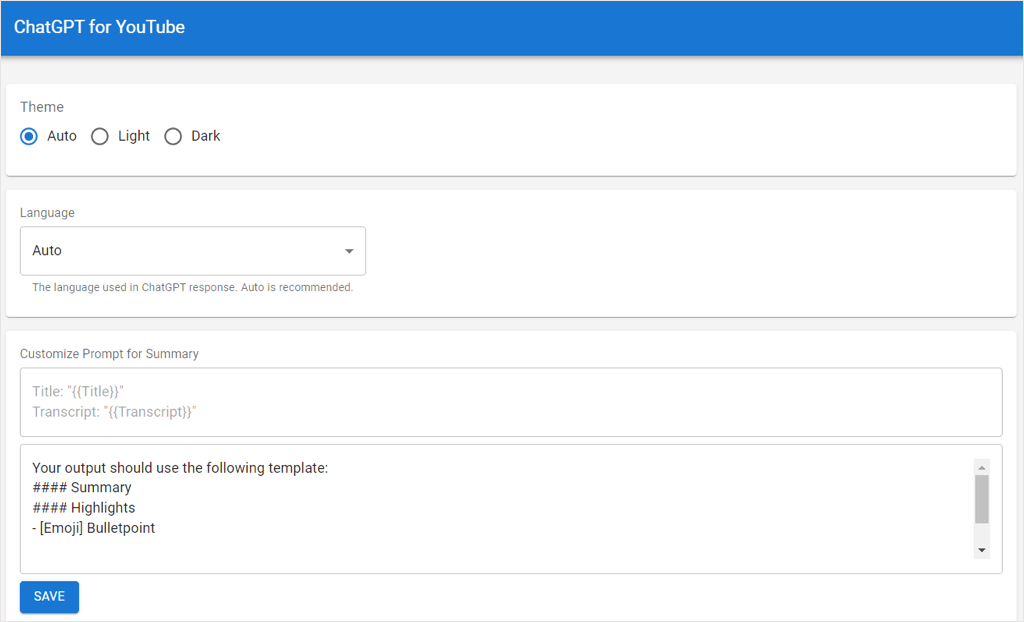
Lorsque vous arrivez sur YouTube et choisissez une vidéo, vous verrez ChatGPT pour YouTube en haut à droite de la page. Sélectionnez simplement Demander à ChatGPT de résumeret vous verrez qu'il se conforme à l'aide de l'invite que vous avez ajoutée.
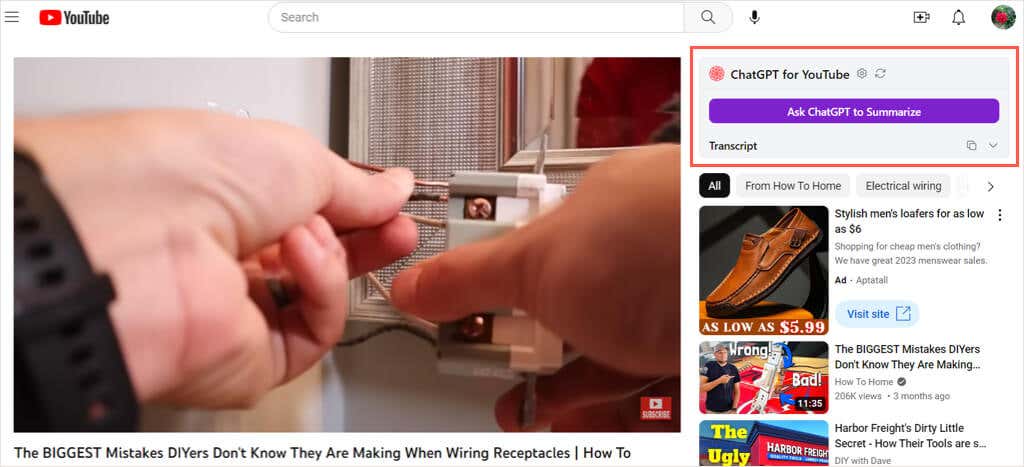
Vous pouvez fournir des commentaires en laissant un pouce vers le haut ou vers le bas, copier le résumé et afficher une transcription écrite de la vidéo.
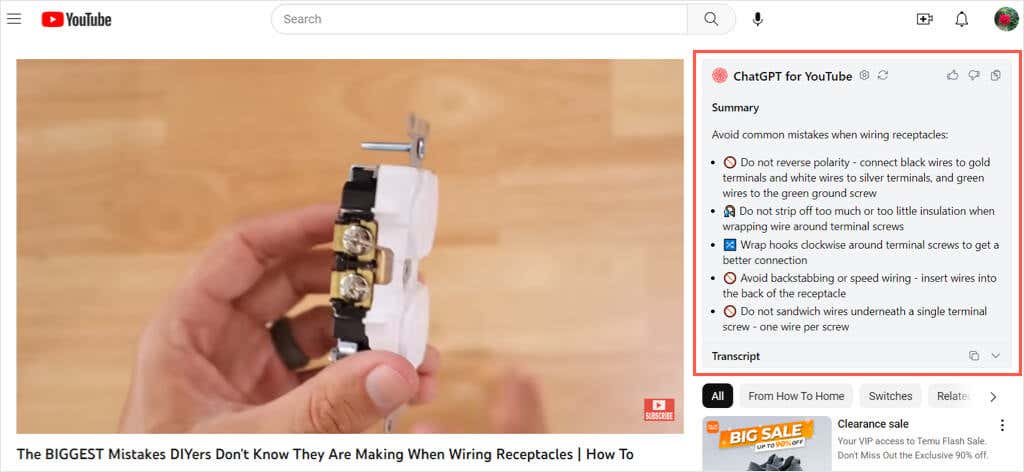
Lorsque vous ne disposez pas de beaucoup de temps ou que vous regardez une vidéo difficile à entendre, ChatGPT pour YouTube peut vous aider.
3. Gagnez du temps dans la recherche : ChatGPT pour Google
Lorsque vous effectuez une recherche sur Google, vous recherchez peut-être des réponses rapides. Vous voudrez peut-être savoir comment faire quelque chose, mais vous ne savez pas quel site propose les réponses que vous souhaitez. Avec ChatGPT pour Google, vous pouvez obtenir des réponses à vos questions de recherche..
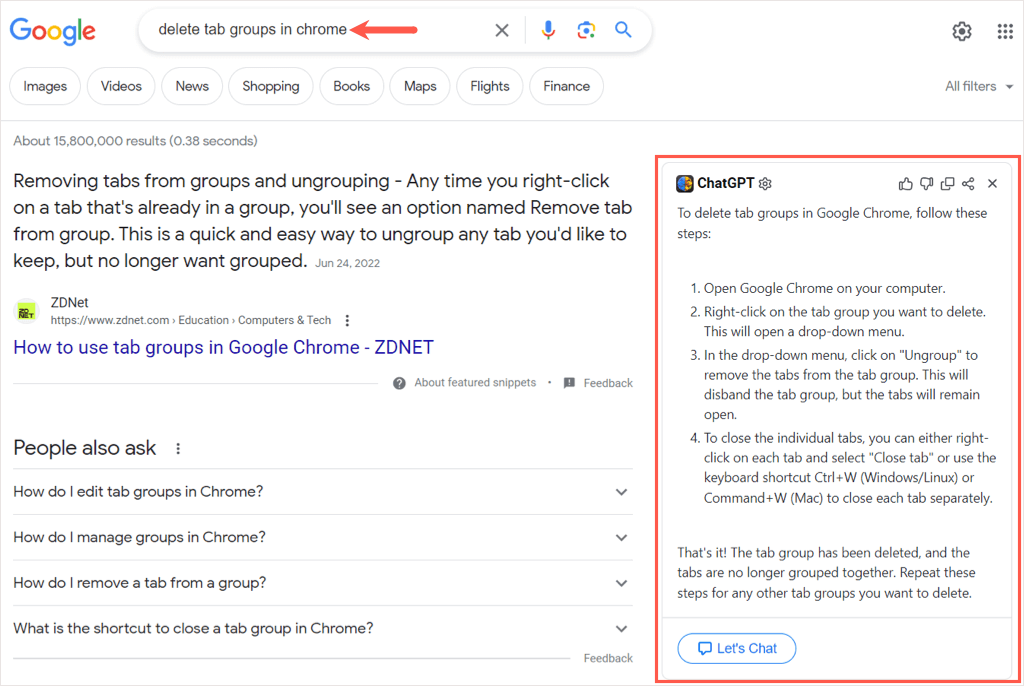
L'extension fonctionne avec les moteurs de recherche courants autres que Google, comme Bing, Yahoo!, Brave et DuckDuckGo. Lorsque vous saisissez un terme dans la zone de recherche, l'extension apparaît sur le côté avec une réponse résumée à votre terme de recherche.
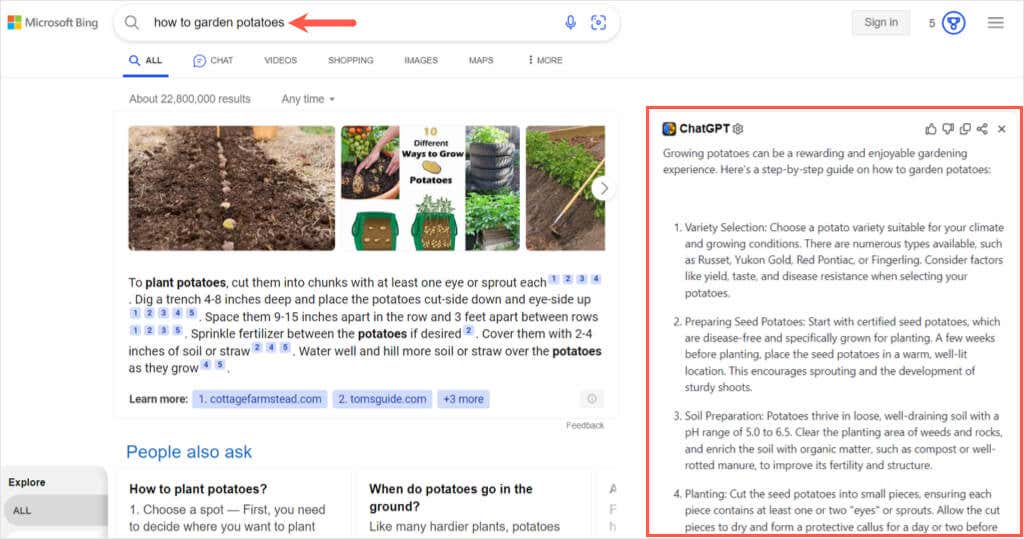
Après avoir lu votre réponse, vous pouvez envoyer vos commentaires à ChatGPT pour Google pour l'aider à améliorer le produit. Vous pouvez également copier ou partager la réponse directement depuis la page.
Plutôt que de parcourir page après page dans les résultats de recherche, voyez si ChatGPT pour Google pour Chrome a la réponse dont vous avez besoin.
4. Obtenir de l'aide pour rédiger des e-mails : écriture fantôme
Avec l'extension Ghostwrite : ChatGPT Email Assistant, vous pouvez créer des e-mails professionnels, formels, informels, persuasifs ou amicaux sans effort. C'est comme avoir votre propre Assistant IA personnel. L'outil fonctionne actuellement avec Gmail, et il est prévu d'intégrer Outlook ultérieurement.
Après avoir installer l'extension créé un compte gratuit, accédez à Gmail et sélectionnez le bouton Rédigerpour créer un nouvel e-mail.
Vous verrez un emplacement pour votre invite en haut de la fenêtre de rédaction. Entrez simplement le sujet de l'e-mail et choisissez éventuellement le ton, la longueur et la langue. Sélectionnez le bouton Écrireet vous verrez le message dans une fenêtre contextuelle.
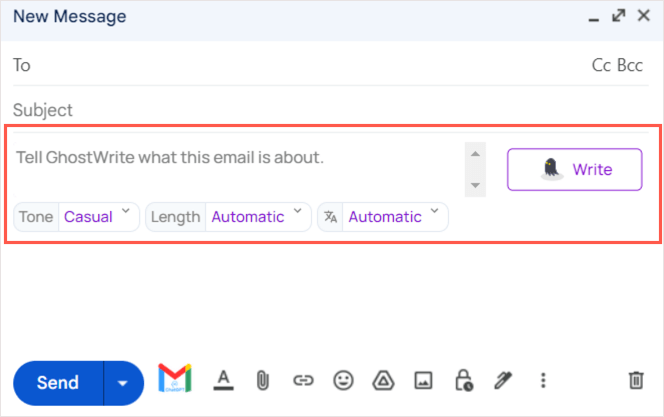
Si vous l'aimez, choisissez Insérerpour le placer dans votre e-mail. Sinon, sélectionnez Réécrirepour voir une version différente.
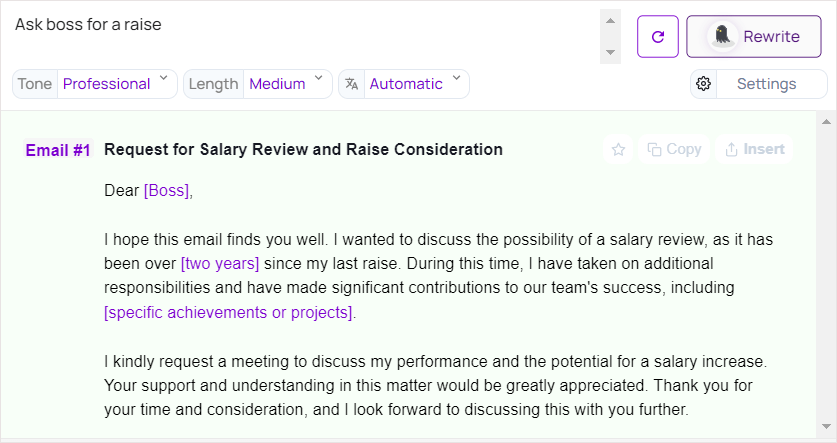
Si le message propose des variables à compléter, comme des noms, des dates ou des lieux, vous les verrez entre parenthèses. Remplacez simplement l'espace réservé par votre texte et votre e-mail est prêt.
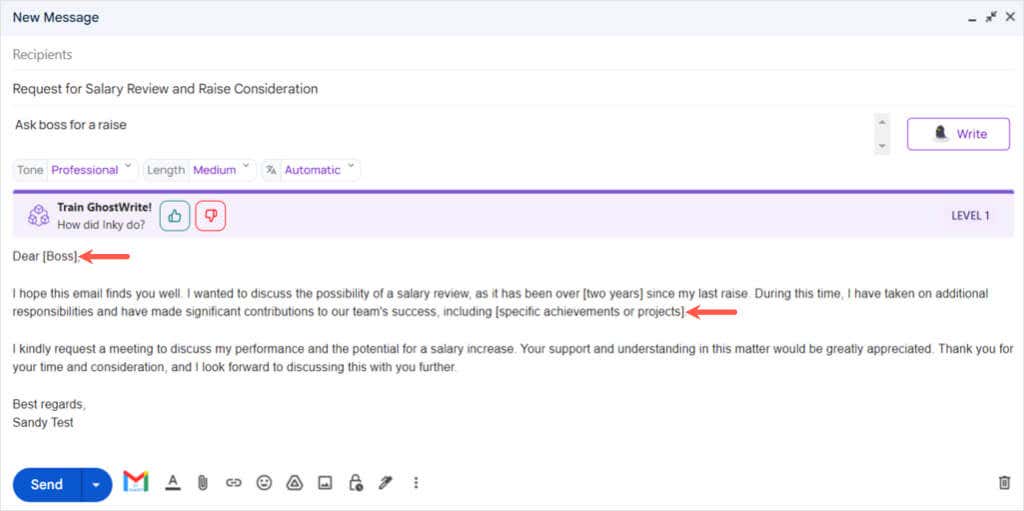
Tout le monde ne sait pas ce qu'il faut dire dans un e-mail, qu'il soit professionnel ou informel. Si vous recherchez un rédacteur ChatGPT pour les e-mails, consultez Ghostwrite pour Chrome.
5. Transcrire les réunions en ligne : Tactique
Si vous rejoignez de nombreuses réunions en ligne à l'aide de Google Meet, Zoom, Microsoft Teams ou Webex, consultez Tactiq : Résumé des réunions GPT pour Chrome.
L'écran de l'extension s'ouvre sous forme de barre latérale lorsque votre réunion commence. Il capture la conversation et vous permet d'ajouter des notes si vous le souhaitez.
Vous trouverez des commandes en bas de la barre latérale pour partager la transcription, ouvrir la transcription, capturer la page actuelle et suspendre la transcription..
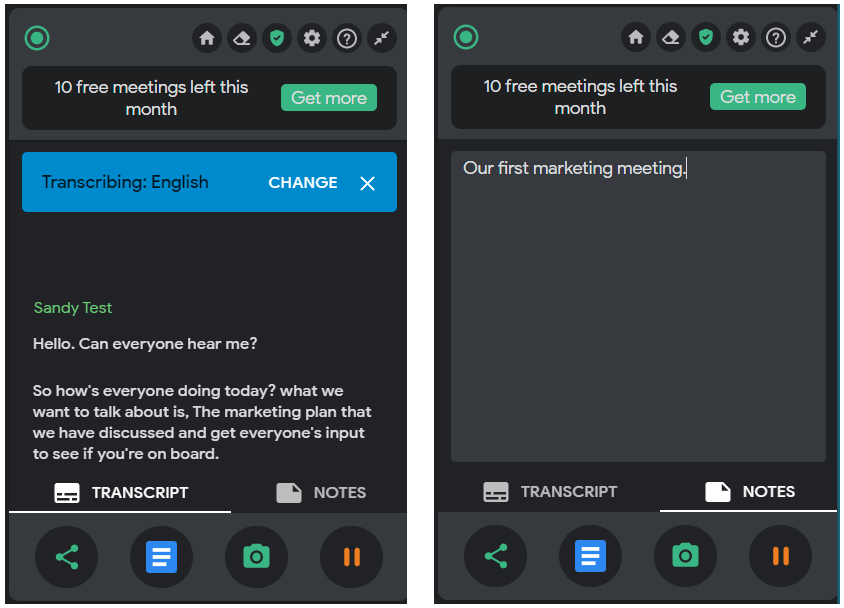
Vous pouvez accéder à vos paramètres Tactiq à l'aide du bouton de la barre d'outils Chrome. Ensuite, affichez les transcriptions et les notes, ajustez les paramètres des étiquettes, des balises et de la correction automatique, invitez des membres de l'équipe, créez un dossier et gérez votre compte.
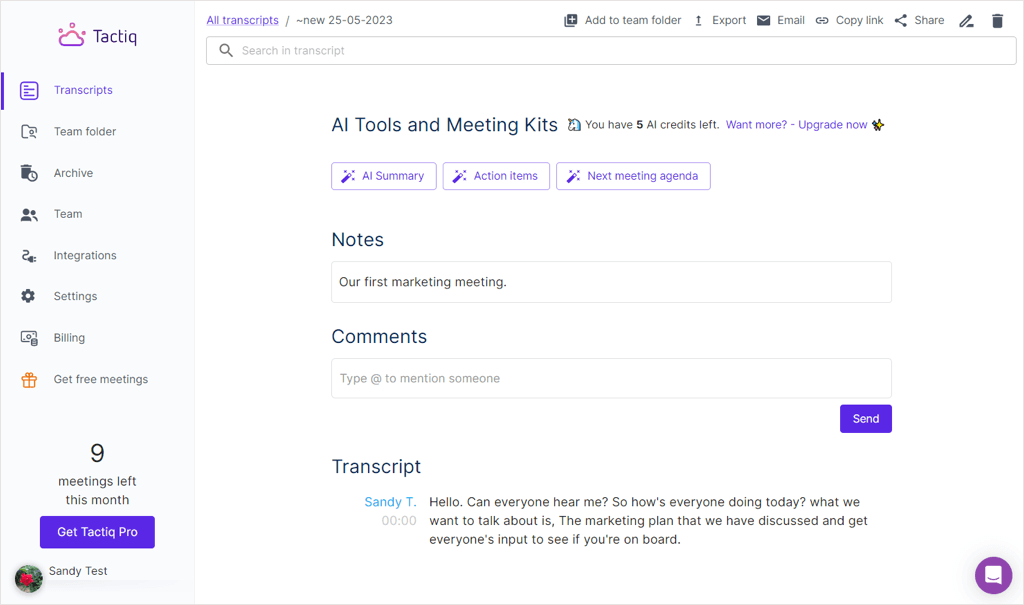
Vous recevez dix réunions gratuitement avec un compte gratuit. Vous pouvez obtenir plus de réunions et des fonctionnalités supplémentaires moyennant un abonnement mensuel ou annuel payant à Tactiq.
6. Enregistrer les réponses à la notion : ChatGPT vers Notion
Si vous êtes un utilisateur de Notion, vous apprécierez cette prochaine extension Chrome. Avec ChatGPT vers Notion, vous pouvez enregistrer les réponses que vous recevez sur ChatGPT directement dans votre espace de travail Notion.
Lorsque vous envoyez une invite et recevez la réponse sur ChatGPT, vous verrez une icône épingleen dessous. Sélectionnez ce pinet choisissez la base de données Notion dans laquelle vous souhaitez l'enregistrer.
Facultativement, vous pouvez cocher la case Générer les titres et la table des matières. Ensuite, choisissez Enregistreret vous recevrez une confirmation.
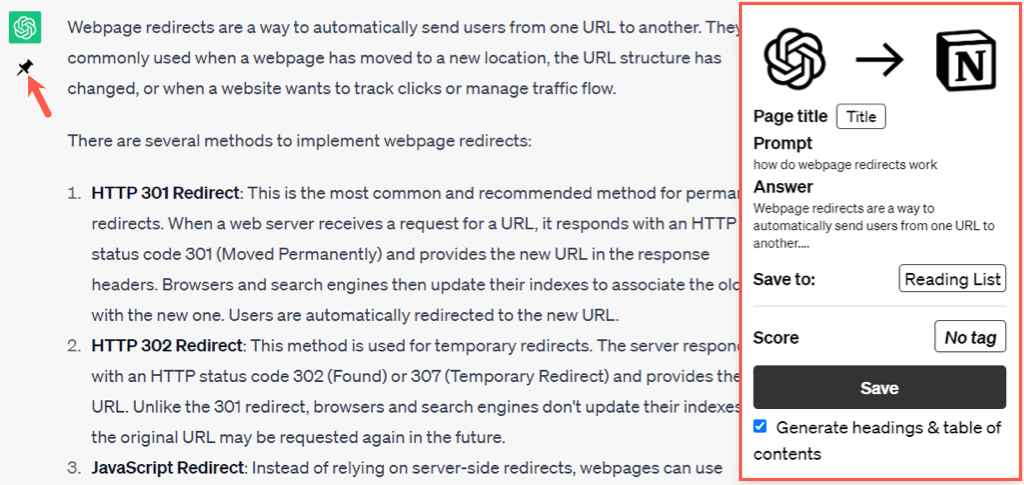
Lorsque vous visitez Notion, vous verrez votre invite et votre réponse ChatGPT à l'emplacement de l'espace de travail Notion que vous avez sélectionné.
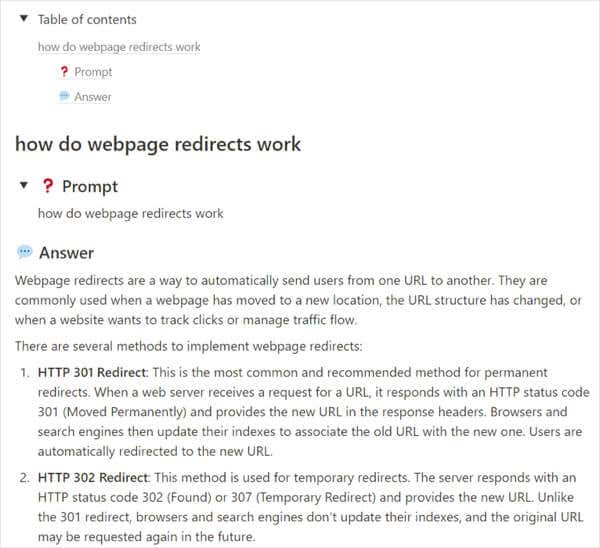
Pour enregistrer vos conversations ChatGPT dans un endroit où vous travaillez quotidiennement, ChatGPT to Notion est une extension de navigateur Chrome très pratique.
7. Posez vos questions à voix haute : Parlez à ChatGPT
Préférez-vous parler plutôt que d'écrire ? Avec Speak to ChatGPT pour Chrome, vous pouvez exprimer vos demandes et entendre les réponses de ChatGPT qui vous sont adressées.
Une fois que vous aurez téléchargé l'extension Chrome et connecté à votre compte ChatGPT, vous verrez la petite barre d'outils de l'extension sur le côté droit. Prononcez simplement votre invite et vous verrez et entendrez la réponse.
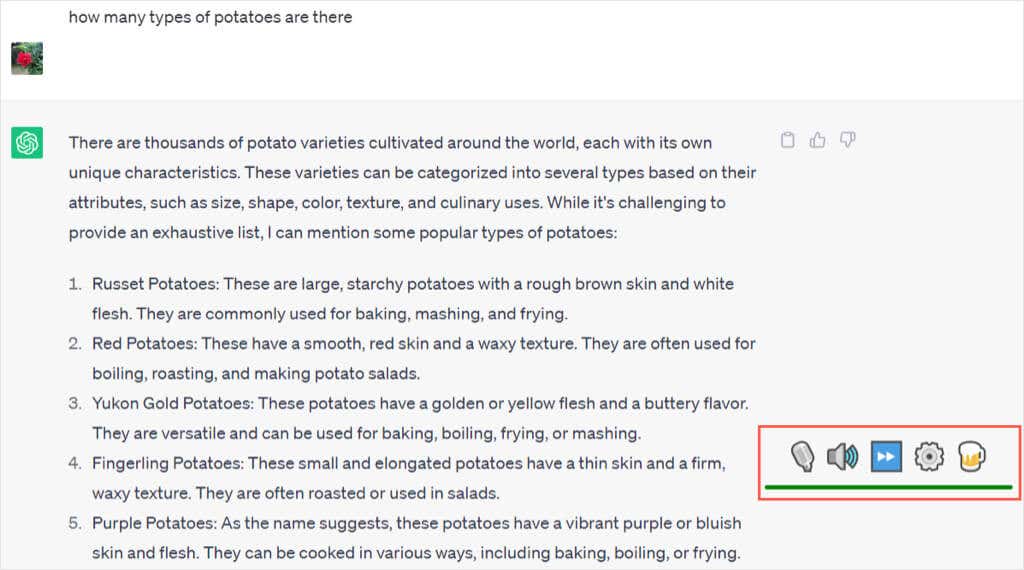
Vous pouvez déplacer la barre d'outils n'importe où sur l'écran. Ensuite, utilisez les commandes pour désactiver votre microphone ou la réponse de l’orateur. Vous pouvez également ignorer la lecture du message et accéder aux paramètres de l'extension.
Dans les paramètres, vous trouverez des options pour modifier la voix et la langue du robot, ajuster la vitesse et la hauteur de parole, utiliser différents mots d'arrêt, de pause et d'envoi, et afficher une variété de raccourcis clavier.
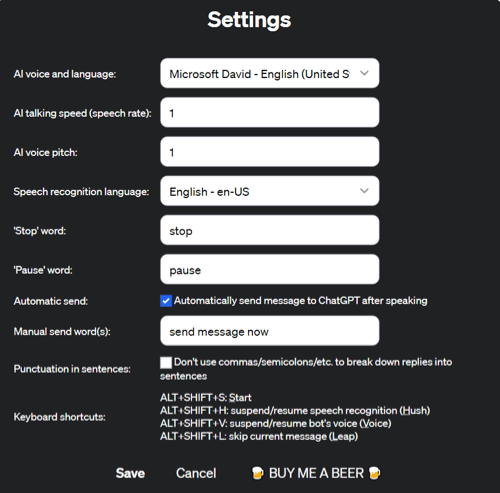
Pour un moyen pratique de continuer à faire ce que vous faites tout en obtenant des réponses à vos questions, utilisez Parler à ChatGPT pour essayer Chrome..
Avec ces meilleures extensions ChatGPT Chrome, vous pouvez obtenir rapidement des résultats de recherche, enregistrer des conversations et effectuer plusieurs tâches à la fois. Que pensez-vous des modules complémentaires de navigateur basés sur ChatGPT comme ceux-ci ?
Pour plus d'outils d'IA, jetez un œil à cette liste des meilleurs générateurs d'images IA gratuits.
.